- Si quieres configurar tu cuenta en otro cliente de correo, te recomiendo este enlace: http://mail.google.com/support/bin/answer.py?answer=12103&hl=es
- Activar el acceso POP en tu cuenta de Gmail, si no sabes cómo hacerlo sigue los siguientes pasos, o si no, continua con el segundo paso.
- Ingresa a tu cuenta de Gmail.
- Dirígete a configuración, parte superior de la página.
- Clic en reenvío y correo POP.
- Seleccionas Habilitar POP para todos los mensajes o Habilitar POP para los mensajes que se reciban a partir de ahora.
- Escoges qué es lo que quieres que hagan tus mensajes cuando accedes a través de POP, yo recomiendo la opción conservar la copia de Gmail en Recibidos.
- Guardar los cambios.
- Abrimos Outlook 2007
- Clic en Herramientas/Configuración de la cuenta y luego clic en Nuevo…
- Eliges la opción Microsoft Exchange, POP3, IMAP o HTTP, y clic en siguiente.
- Ingresas tu nombre, dirección de e-mail, y escribes tu contraseña. En la parte inferior de la ventana marcas la opción Configurar manualmente las opciones del servidor o tipos de servidores adicionales, y luego clic en siguiente.
- Eliges la opción Correo electrónico de Internet, y clic en siguiente.
- En los campos correspondientes ingresas lo siguiente:
- Servidor de correo entrante (POP3): pop.gmail.com
- Servidor de correo saliente (SMTP): smtp.gmail.com
- Nombre de usuario: introduce tu nombre de usuario de Gmail
- Contraseña: ingrsea tu contraseña de Gmail.
- Clic en Más configuraciones.
- En la ventana que te aparece clic en la pestaña Servidor de salida, y marcas la opción Mi servidor de salida (SMTP) requiere autenticación y también la opción Utilizar la misma configuración que mi servidor de correo de entrada.
- En la misma ventana, haces un clic sobre la pestaña Avanzadas y donde dice “Servidor de entrada (POP3):” escribes 995. Activas también la casilla Este servidor precisa una conexión cifrada (SSL). Ahora, donde dice “Servidor de salida (SMTP):” escribes 587 y seleccionas TLS como tipo de conexión cifrada. Clic en Aceptar.
- Clic en Probar configuración de la cuenta…
- Finalmente clic en siguiente y finalizar.
jueves, 18 de febrero de 2010
Configurar Gmail en outlook 2007
Pasos a seguir para configurar el acceso POP de una cuenta de Gmail a través de Outlook 2007, eso sí que quede claro algo, vamos a intentar emular el acceso pop con el Outlook 2007, porque realmente en este tutorial se usan algunas configuraciones para el Outlook 2003 y por tanto puede ser que en algunos casos no les funcione correctamente, pero de todas formas lo he probado y si me ha salido. Pero si quieren ir a lo seguro y que si funciona, es la integración de IMAP en google, yo ya lo he probado en Microsoft Outlook 2007, así que si quieren revisar eso primero vayan a este link.
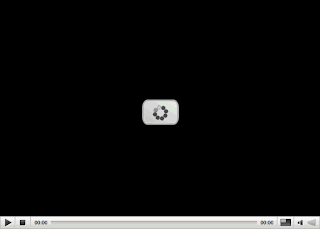
Etiquetas:
APLICACIONES PC
Suscribirse a:
Enviar comentarios (Atom)
1 comentario:
En mi computador hay muchos email mensajes. Y tengo complicaciones con estos emails. Pero he encontrado - recuperar carpetas outlook en el Internet hace algunas jornadas. Despues el instrumento ha recuperado mis files durante un minuto y de balde como he recordado.
Publicar un comentario